Полезные функции, доступные с использованием сети
В устройстве доступны перечисленные ниже полезные функции.
Различные функции позволяют упростить процесс фотографирования.
 Внимание!
Внимание!
- В отдельных странах или регионах некоторые функции могут быть недоступны.
- Использование приложений из различных сред с помощью PIXMA Cloud Link
- Загрузка отсканированных изображений на веб-ресурсы
- Простая печать веб-данных
- Печать с помощью Google Cloud Print
- Непосредственная печать с iPad, iPhone или iPod touch
- Использование дополнительного модуля печати Canon
- Печать с помощью Mopria
- Управление принтером с удаленного расположения с помощью службы Удаленный польз. интерфейс (Remote UI)
- Простая печать со смартфона с помощью PIXMA Printing Solutions
- Печать в Windows RT
Использование приложений из различных сред с помощью PIXMA Cloud Link
С помощью PIXMA Cloud Link можно получать доступ к приложению, поддерживающему эту службу, и работать с ним напрямую без использования компьютера. Кроме печати фотографий и документов с различных приложений вы можете регистрировать приложения и управлять ими.
Дополнительные сведения см. в разделе Использование PIXMA Cloud Link.
Простая загрузка отсканированных изображений на веб-ресурсы
Если на компьютере используется приложение Evernote или Dropbox, можно легко загружать отсканированные изображения на веб-ресурсы. Загруженные изображения можно использовать с других компьютеров, смартфонов и т. д.
Дополнительные сведения см. в разделе Функция интеграции с онлайн-хранилищами данных.
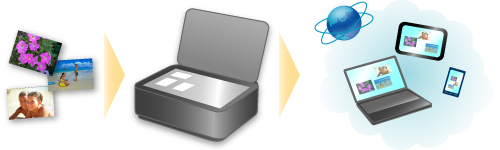
Простая печать с устройства фотографий, находящихся в службах обмена фотографиями, и форм веб-шаблонов
Фотографии из служб обмена фотографиями и формы веб-шаблонов с веб-сайтов можно распечатывать непосредственно на устройстве, не используя компьютер.
-
Фотопечать веб-альбома
С помощью устройства можно заходить на сайты служб обмена фотографиями и непосредственно распечатывать фотографии из веб-альбомов, проверяя их на экране принтера.
-
Печать форм веб-шаблонов
Компания Canon предлагает различные шаблоны форм, в том числе сезонные канцелярские принадлежности и календари в Интернете. Нужные шаблоны форм можно загрузить и распечатать в любое время и в любом количестве, пользуясь одним лишь устройством.

Печать в различных средах с помощью Google Cloud Print
Устройство совместимо с Google Cloud Print (Google Cloud Print — это одна из служб, предоставляемых компанией Google Inc.).
Служба Google Cloud Print позволяет выполнять печать с любого устройства, используя приложения и службы, поддерживающие Google Cloud Print.
Дополнительные сведения см. в разделе Печать с помощью Google Cloud Print.
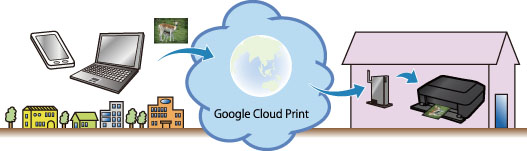
Непосредственная печать с iPad, iPhone или iPod touch с помощью Apple AirPrint
Устройство совместимо с функцией AirPrint устройств Apple iOS.
Можно непосредственно печатать сообщения электронной почты, фотографии, веб-страницы и т. д. с iPad, iPhone или iPod touch на устройстве по беспроводной локальной сети.
Дополнительные сведения см. в разделе Печать с устройства, совместимого с AirPrint.
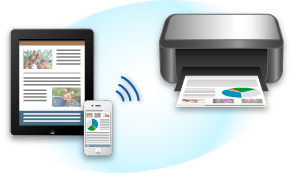
Использование дополнительного модуля печати Canon
Canon Print Service представляет собой дополнительный модуль печати для Android 4.4, который можно приобрести бесплатно на сайте Google Play. После установки и активации дополнительного модуля на смартфон или планшет Android можно будет выполнять печать на принтере Canon беспроводным способом.
Печать с помощью Mopria
Печать на принтере Canon беспроводным способом можно выполнять со смартфонов или планшетов Android, совместимых с Mopria.
Дополнительный сведения, включая поддерживаемые устройства, можно найти на домашней странице Mopria (http://www.mopria.org).
Управление принтером с удаленного расположения с помощью службы Удаленный польз. интерфейс (Remote UI)
С помощью службы Удаленный польз. интерфейс (Remote UI) можно настроить это устройство, проверить состояние устройства и даже выполнять обслуживание с компьютера или смартфона.
Поскольку эту службу можно использовать с удаленного расположения сети, вы можете просматривать сведения о принтере даже на расстоянии от него.
Дополнительные сведения см. в разделе Использование службы «Удаленный польз. интерфейс».
Простая печать со смартфона с помощью PIXMA Printing Solutions
С помощью PIXMA Printing Solutions можно легко печатать фотографии, сохраненные на смартфоне, беспроводным способом.
Можно также получить отсканированные данные (PDF или JPEG) непосредственно на смартфон, не используя компьютер.
PIXMA Printing Solutions можно загрузить из App Store или Google Play.

Печать в Windows RT
Если используется операционная система Windows RT, выполнять печать легко, поскольку вы просто подключаете это устройство к сети.
Чтобы получить информацию о подключении к сети, см. здесь.
Когда подключение будет установлено, программное обеспечение Canon Inkjet Print Utility, позволяющее указывать подробные параметры печати, будет загружено автоматически.
С помощью Canon Inkjet Print Utility можно проверить состояние принтера и указать подробные параметры печати. (Доступные функции могут быть различны — это зависит от того, в какой среде они используются, и от метода подключения.)

